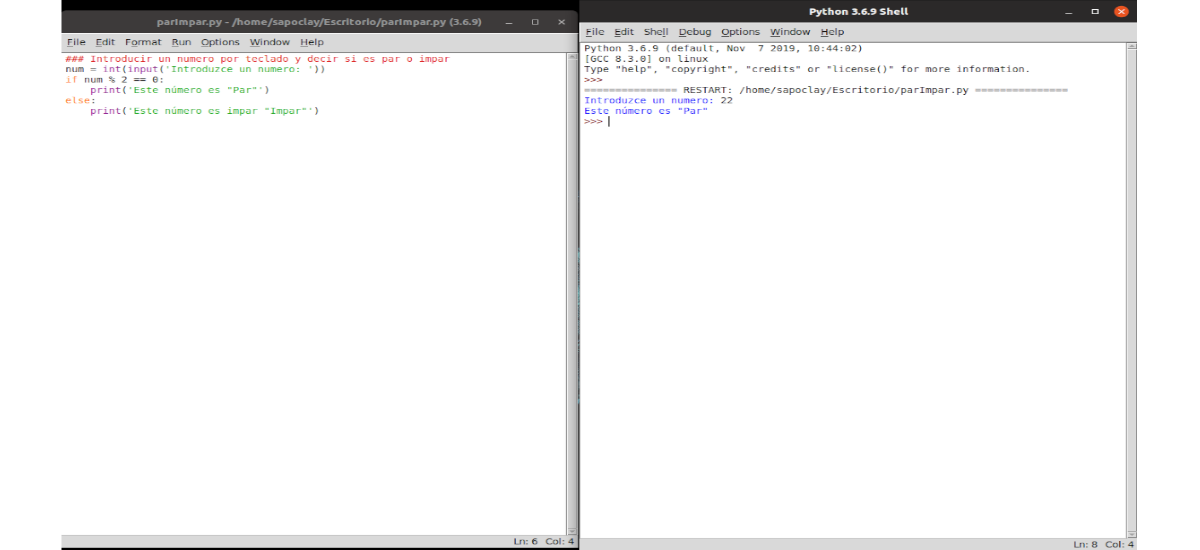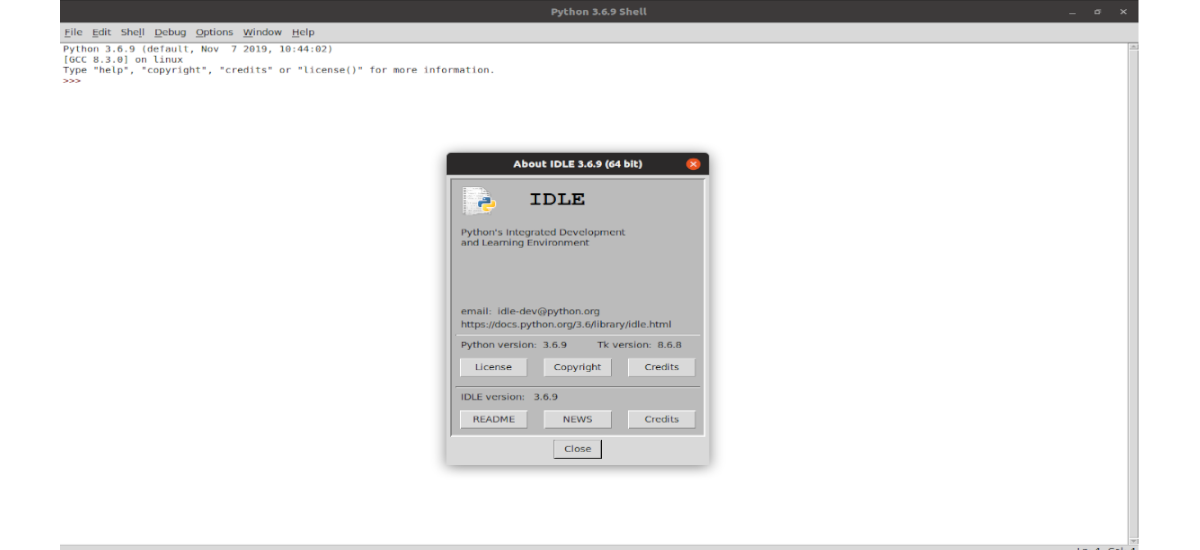
V dalším článku se podíváme na IDLE Python. Je to o integrované vývojové prostředí pro učení Pythonu, což je alternativa k příkazovému řádku. Některé operační systémy jsou dodávány s překladačem Pythonu, ale v jiných systémech může být nutné jej nainstalovat. V Gnu / Linux, IDLE je distribuován jako samostatná aplikace které lze nainstalovat z úložišť každé distribuce.
Toto IDE je bezplatný a otevřený zdroj. Ačkoli jeho rozhraní je mnohem méně zdobené než jiné IDE, není nedostatek funkcí s IDLE. V následujících řádcích uvidíme, jak snadné je jej nainstalovat v Ubuntu, v tomto příkladu 18.04.
Obecné funkce v IDLE Pythonu
IDLE znamená Integrované vývojové prostředí a zahrnuje funkce jako:
- Byl kódováno v Pythonu 100% čistý, pomocí sady nástrojů GUI tkinter.
- Es cross platform. Funguje téměř stejně v systémech Windows, Unix a macOS.
- Víceoknový textový editor s vrátit více.
- Zvýraznění syntaxe.
- Nabídne nám možnost automatické doplňování.
- Inteligentní odsazení.
- Windows Python shell (interaktivní tlumočník) s vybarvením kódu, vstupu, výstupu a chybových zpráv.
- Zahrnuje a debugger s trvalými zarážkami, kroky a zobrazení globálních a místních jmenných prostorů.
- Je to možné hledat v jakémkoli okně, nahraďte v oknech editoru a prohledejte více souborů (grep).
na více informací o tomto projektu, můžete nahlédnout do dokumentace, kterou nabízejí v jejich místo.
Nainstalujte IDLE Python na Ubuntu
Jediné, co k této práci budeme potřebovat, je systém Ubuntu a uživatelský účet s oprávněními sudo. Před zahájením instalace je to vždy chytré spustit aktualizaci softwaru dostupného v úložištích. K tomu budeme muset pouze otevřít okno terminálu (Ctrl + Alt + T) a napsat do něj:
sudo apt-get update; sudo apt-get upgrade
Po dokončení aktualizace v případě potřeby restartujte počítač.
La IDLE instalace je to tak jednoduché, že budeme muset psát pouze v terminálu (Ctrl + Alt + T):
sudo apt-get install idle
Po dokončení instalace IDLE je připraven jít.
Jak používat IDLE
Pokud klikneme na nabídku na ploše, najdeme dva vstupy pro IDLE. Jeden je označen IDLE (pomocí pythonu 3.6.9, v mém případě) a druhý jen nečinný.
Když se otevře okno IDLE, je vše připraveno k zahájení kódování. Hlavní okno IDLE je interaktivní prostředí Pythonu, do kterého lze po výzvě >>> psát příkazy Pythonu (v anglické výzvě). Stisknutím Úvodní znělka, IDLE objednávku okamžitě provede. Pokud objednávka vyprodukuje výsledek, bude zobrazena modře a bez symbolu požadavku. Například do indikátoru IDLE můžeme napsat řádek:
print("Hola, Ubunlog")
Po stisknutí Úvodní znělka na klávesnici byste měli vidět něco jako výše uvedený snímek obrazovky.
Napište svůj program do souboru
IDLE je také editor základních programů, který umožňuje psát programy, ukládat je do souborů a spouštět. Hlavní okno IDLE je vždy interaktivní prostředí, ale je to také okno, kde budou spuštěny programy.
Abychom vytvořili programový soubor s IDLE, budeme muset otevřete nové okno pomocí nabídky Soubor> Nový soubor (nebo klávesová zkratka Ctrl + N).
Jakmile dokončíme psaní našeho kódu, je třeba nejprve spustit program upravený v režimu IDLE, ale nejprve jej uložit. Po uložení lze spustit pomocí možnosti nabídky Spustit> Spustit modul (můžeme také použít klávesu F5).
A toto je základní pohled na to, jak můžete nainstalovat a používat IDLE PYTHON v Ubuntu. Další informace o tom, jak z tohoto integrovaného vývojového prostředí vytěžit maximum, najdete v článku oficiální dokumentace.
Použití IDLE může být dobrý zážitek z učení pro nové uživatele. I když nesmíme zapomenout, že je to jen jedna z mnoha dostupných možností, jak vidíte dále seznam.